云南省初中信息技术考试操作题知识点
云南省初中信息技术学业水平考试word操作题
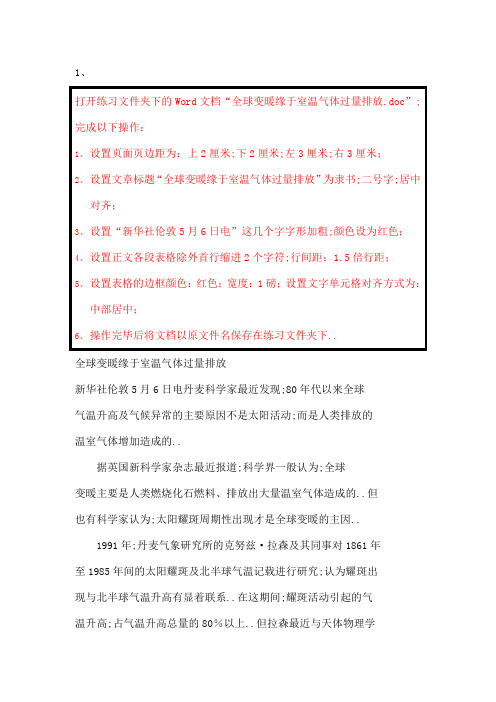
1、全球变暖缘于室温气体过量排放新华社伦敦5月6日电丹麦科学家最近发现;80年代以来全球气温升高及气候异常的主要原因不是太阳活动;而是人类排放的温室气体增加造成的..据英国新科学家杂志最近报道;科学界一般认为;全球变暖主要是人类燃烧化石燃料、排放出大量温室气体造成的..但也有科学家认为;太阳耀斑周期性出现才是全球变暖的主因..1991年;丹麦气象研究所的克努兹·拉森及其同事对1861年至1985年间的太阳耀斑及北半球气温记载进行研究;认为耀斑出现与北半球气温升高有显着联系..在这期间;耀斑活动引起的气温升高;占气温升高总量的80%以上..但拉森最近与天体物理学家彼得·海尔合作研究后发现;自20世纪80年代以来;情况发生了明显变化;耀斑活动难以解释气温升高..这表明;有新的因素已经取代太阳活动成为全球变暖的主因..他们认为;最可能的解释就是人类活动排放的温室气体剧增..2、1995年;联合国教科文组织宣布4月23日为“世界读书日”.. 4月23日是西班牙着名作家塞万提斯以及英国着名作家莎士比亚的辞世日..据资料表明;自“世界读书日”宣布以来;已有超过 100个国家和地区参与此项活动..很多国家在这一天或者前后一周、一个月的时间内都会开展丰富多彩的活动;图书馆、媒体、出版商、学校、商店、社区等机构团体在这一段的时间里;都会做一些赠书、读书、演戏等鼓励人们阅读的事情;把读书的宣传活动变成一场热热闹闹的欢乐节庆..很多在国外生活过的人都对这些活动津津乐道;赞不绝口;呼吁我们国家也开展类似的活动..为提高公众对阅读的兴趣和促进图书出版;联合国教科文组织2001年在“世界读书日”的框架下发起了“世界图书首都计划”;并宣布西班牙首都马德里为2001年的“世界图书首都”..此后;每年都有一座城市被联合国教科文组织授予“世界图书首都”的称号.. 历年当选“世界图书首都”的城市分别有:马德里西班牙;2001年亚历山大埃及;2002年新德里印度;2003年安特卫普比利时;2004年蒙特利尔加拿大;2005年都灵意大利;2006年波哥大哥伦比亚;2007年阿姆斯特丹荷兰;2008年贝鲁特黎巴嫩;2009年卢布尔雅那斯洛文尼亚;2010年布宜诺斯艾利斯阿根廷;2011年..3、1.大地震时不要急破坏性地震从人感觉振动到建筑物被破坏平均只有12秒钟;在这短短的时间内你千万不要惊慌;应根据所处环境迅速作出保障安全的抉择..如果住的是平房;那么你可以迅速跑到门外..如果住的是楼房;千万不要跳楼;应立即切断电闸;关掉煤气;暂避到洗手间等跨度小的地方;或是桌子;床铺等下面;震后迅速撤离;以防强余震..2.人多先找藏身处学校;商店;影剧院等人群聚集的场所如遇到地震;最忌慌乱;应立即躲在课桌;椅子或坚固物品下面;待地震过后再有序地撤离..教师等现场工作人员必须冷静地指挥人们就地避震;决不可带头乱跑..3.远离危险区如在街道上遇到地震;应用手护住头部;迅速远离楼房;到街心一带..如在郊外遇到地震;要注意远离山崖;陡坡;河岸及高压线等..正在行驶的汽车和火车要立即停车..4.被埋要保存体力如果震后不幸被废墟埋压;要尽量保持冷静;设法自救..无法脱险时;要保存体力;尽力寻找水和食物;创造生存条件;耐心等待救援人员4、中国2010年上海世界博览会Expo 2010;是第41届世界博览会..于2010年5月1日至10月31日期间;在中国上海市举行..此次世博会也是由中国举办的首届世界博览会..上海世博会以“城市;让生活更美好”Better City; Better Life为主题;总投资达450亿人民币;创造了世界博览会史上最大规模记录..同时超越7000万的参观人数也创下了历届世博之最..上海世博会吉祥物的设计;从“城市;让生活更美好”主题.出发;创造性地选用了汉字的“人”作为创意点..二吉祥物的蓝色则表现了地球、梦想、海洋、未来、科技等元素;符合上海世博会“城市..让生活更美好”的主题..吉祥物“海宝”是对五彩缤纷生活的向往;对五光十色的生命的祝福;也是中国上海对来自五湖四海朋友的热情邀约..5、我爱世界杯世界杯World Cup;FIFA World Cup;国际足联世界杯;世界足球锦标赛是世界上最高水平的足球比赛;与奥运会、F1并称为全球三大顶级赛事..每四年举办一次;任何国际足联FIFA会员国地区都可以派出代表队报名参加;而世界杯主要分为预选赛阶段和决赛阶段两个阶段..2010年12月2日;FIFA在瑞士宣布;2018年世界杯在俄罗斯举行;2022年世界杯在卡塔尔举行..世界杯World Cup;FIFA World Cup;国际足联世界杯;世界足球锦标赛是世界上最高水平的足球比赛;与奥运会、F1并称为全球三大顶级赛事..每四年举办一次;任何国际足联FIFA会员国地区都可以派出代表队报名参加;而世界杯主要分为预选赛阶段和决赛阶段两个阶段..2010年12月2日;FIFA在瑞士宣布;2018年世界杯在俄罗斯举行;2022年世界杯在卡塔尔举行..。
云南省初中信息技术Word知识点整理

Word知识点整理1.Word2003是一个()软件,可以处理()等,适于制作各种文档,如公文、报纸、信函、书刊、传真等一些文字集中的工作,是目前比较受欢迎的文字处理软件。
2.制作电子报的正确流程是:()。
3.在对Word文档进行操作时,执行“文件”菜单中的“保存”命令后,出现“另存为”对话框,则说明(),如果没有该对话框出现,说明()。
注意:这个原则不适用于PhotoShop。
4.在Word中,能够完成剪切、复制、粘贴等操作的菜单是:()5. Word窗口中的各种工具栏可以通过()来显示,还可以通过()。
6.在Word中,视图方式有:(),可以同时显示水平和垂直标尺的视图是();适合阅读的是(),阅读视图用于替换滚动条太长的情况;会随窗口大小折行显示内容的是();按照文档中标题的层次来显示文档的是()。
7.在Word中,在“文件”菜单底部列出的文件名表示()。
1.Word2003是一个(文字处理)软件,可以处理(文字、图片、表格)等,适于制作各种文档,如公文、报纸、信函、书刊、传真等一些文字集中的工作,是目前比较受欢迎的文字处理软件。
2.制作电子报的正确流程是:(确定主题和栏目、收集整理素材、规划版面、制作作品、展示与评价)。
3.在对Word文档进行操作时,执行“文件”菜单中的“保存”命令后,出现“另存为”对话框,则说明(该文件未保存过),如果没有该对话框出现,说明(文档被保存过)。
注意:这个原则不适用于PhotoShop4.在Word中,能够完成剪切、复制、粘贴等操作的菜单是:(编辑)5. Word窗口中的各种工具栏可以通过(“视图”菜单中的“工具栏”命令)来显示,还可以通过(在菜单栏后边空白处单击右键,从快捷菜单中选择)。
6.在Word中,视图方式有:(阅读版式视图、普通视图、大纲视图、WEB 版式视图与页面视图),可以同时显示水平和垂直标尺的视图是(页面视图);适合阅读的是(阅读版式视图),阅读视图用于替换滚动条太长的情况;会随窗口大小折行显示内容的是(WEB版式视图);按照文档中标题的层次来显示文档的是(大纲视图)。
云南初中信息技术学业水平考试标准全部word操作题
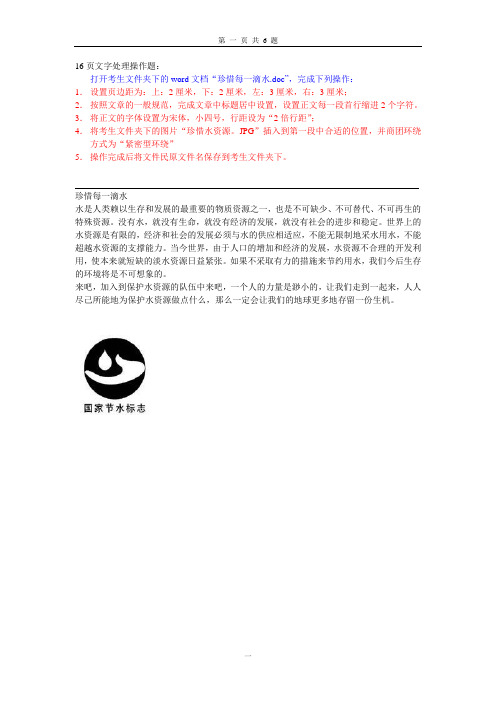
16页文字处理操作题:打开考生文件夹下的word文档“珍惜每一滴水.doc”,完成下列操作:1.设置页边距为:上:2厘米,下:2厘米,左:3厘米,右:3厘米;2.按照文章的一般规范,完成文章中标题居中设置,设置正文每一段首行缩进2个字符。
3.将正文的字体设置为宋体,小四号,行距设为“2倍行距”;4.将考生文件夹下的图片“珍惜水资源。
JPG”插入到第一段中合适的位置,并商团环绕方式为“紧密型环绕”5.操作完成后将文件民原文件名保存到考生文件夹下。
珍惜每一滴水水是人类赖以生存和发展的最重要的物质资源之一,也是不可缺少、不可替代、不可再生的特殊资源。
没有水,就没有生命,就没有经济的发展,就没有社会的进步和稳定。
世界上的水资源是有限的,经济和社会的发展必须与水的供应相适应,不能无限制地采水用水,不能超越水资源的支撑能力。
当今世界,由于人口的增加和经济的发展,水资源不合理的开发利用,使本来就短缺的淡水资源日益紧张。
如果不采取有力的措施来节约用水,我们今后生存的环境将是不可想象的。
来吧,加入到保护水资源的队伍中来吧,一个人的力量是渺小的,让我们走到一起来,人人尽己所能地为保护水资源做点什么,那么一定会让我们的地球更多地存留一份生机。
一22页26.文字处理操作题(20分)打开考生文件夹下的word文档“世界读书日.doc”,完成下列操作:6.在页面设置中将纸张大小设置为16开(18.4×6cm),页边距设置为:上2厘米,下2厘米,左3厘米,右3厘米;7.为文档添加标题“世界读书日”并将标题设置为蓝色,楷体GB2312,小二号,居中对齐;8.设置正文首行缩进2字符,行距设置为“1.5倍行距”;9.根据第三段内容,将表格前三列中空白内容填写完整,并将最后一列的空白单元格合并成一个单元格;10.操作完成后将文件民原文件名保存到考生文件夹下。
世界读书日1995年,联合国教科文组织宣布4月23日为“读书日”。
云南省初中学业水平考试信息技术复习资料全
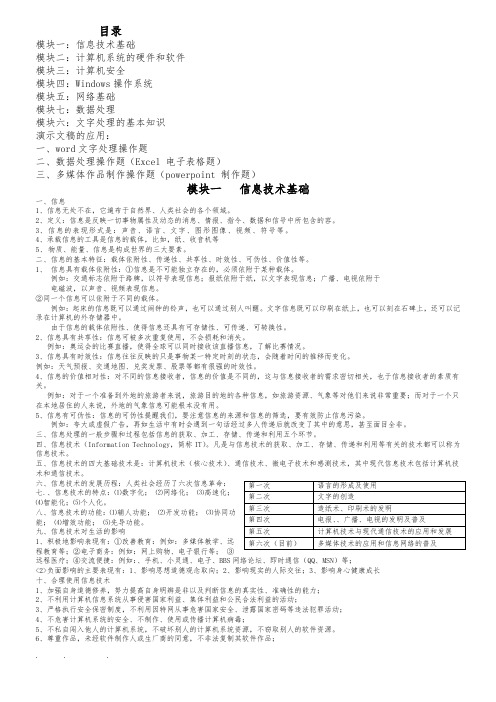
目录模块一:信息技术基础模块二:计算机系统的硬件和软件模块三:计算机安全模块四:Windows操作系统模块五:网络基础模块七:数据处理模块六:文字处理的基本知识演示文稿的应用:一、word文字处理操作题二、数据处理操作题(Excel 电子表格题)三、多媒体作品制作操作题(powerpoint 制作题)模块一信息技术基础一、信息1、信息无处不在,它遍布于自然界、人类社会的各个领域。
2、定义:信息是反映一切事物属性及动态的消息、情报、指令、数据和信号中所包含的容。
3、信息的表现形式是:声音、语言、文字、图形图像、视频、符号等。
4、承载信息的工具是信息的载体,比如,纸、收音机等5、物质、能量、信息是构成世界的三大要素。
二、信息的基本特征:载体依附性、传递性、共享性、时效性、可伪性、价值性等。
1、信息具有载体依附性:①信息是不可能独立存在的,必须依附于某种载体。
例如:交通标志依附于路牌,以符号表现信息;报纸依附于纸,以文字表现信息;广播、电视依附于电磁波,以声音、视频表现信息。
②同一个信息可以依附于不同的载体。
例如:起床的信息既可以通过闹钟的铃声,也可以通过别人叫醒。
文字信息既可以印刷在纸上,也可以刻在石碑上,还可以记录在计算机的外存储器中。
由于信息的载体依附性、使得信息还具有可存储性、可传递、可转换性。
2、信息具有共享性:信息可被多次重复使用,不会损耗和消失。
例如:奥运会的比赛直播,使得全球可以同时接收该直播信息,了解比赛情况。
3、信息具有时效性:信息往往反映的只是事物某一特定时刻的状态,会随着时间的推移而变化。
例如:天气预报、交通地图、兑奖发票、股票等都有很强的时效性。
4、信息的价值相对性:对不同的信息接收者,信息的价值是不同的,这与信息接收者的需求密切相关,也于信息接收者的素质有关。
例如:对于一个准备到外地的旅游者来说,旅游目的地的各种信息,如旅游资源、气象等对他们来说非常重要;而对于一个只在本地居住的人来说,外地的气象信息可能根本没有用。
云南初中信息技术考试标准18题(Word、Excel、PPT)

云南初中信息技术考试标准18题(Word、Excel、PPT)一、"打开考生文件夹下""全球变暖缘于室温气体过量排放.doc""文档,完成以下操作:1、设置纸张大小为16开(18.4×26厘米),页边距为:上下各2厘米;2、设置标题文字为:仿宋_GB2312,二号,加粗,居中;3、设置正文段落(表格除外)首行缩进2个字符,行间距:1.5倍行距;4、设置表格的所有边框颜色:红色;在表格第三列右侧插入一列,并在该列第一个单元格中输入文字""未来预测""5、操作完成后以原文件名保存到原文件夹下。
"二、"打开考生文件夹下《2012年伦敦奥运会.doc》文件,完成以下操作:(2013考标第26页题)1、设置纸张大小为A4,页边距为左右各2.5厘米;2、给文章添加标题""伦敦奥运会"",并设置标题文字字号为:二号、加粗、居中对齐;(本题只有增加标题段,后面的题才能正确判断)3、设置正文文字字体为楷体GB2312;段落首行缩进2字符;4、将表格中空白的三行删除;调整表格各列列宽为""平均分布"";设置整张表格(含内、外)边框颜色为红色,线条宽度为1磅;5、操作完成后以原文件名保存在原文件夹下。
"三、"打开考生文件夹下《广灵剪纸.doc》文件,完成以下操作(2013考标第19页题):1、设置纸张大小为A4,页边距为上下各2厘米;2、将标题文字设置为:第三行第三列艺术字样式;设置艺术字文字环绕方式为""上下型"",并居中摆放;3、设置正文:文字设置为""楷体GB2312"",四号;段落设置首行缩进2字符,行间距设置为:固定值29磅;4、将考生文件夹下的图片""广灵剪纸.jpg""插入到第一段中合适的位置(图片按比例缩小至60%摆放易做对),并设置文字环绕方式为""紧密型""5、操作完成后以原文件名保存在原文件夹下。
云南省初中信息技术考试操作题常见题型及作答方法
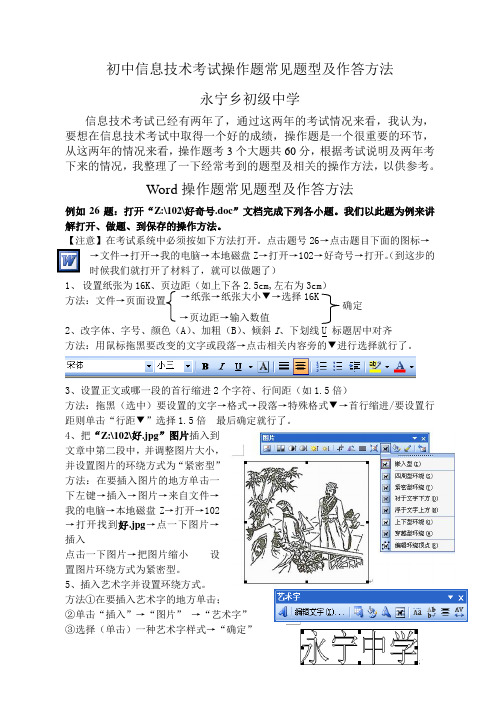
初中信息技术考试操作题常见题型及作答方法永宁乡初级中学信息技术考试已经有两年了,通过这两年的考试情况来看,我认为,要想在信息技术考试中取得一个好的成绩,操作题是一个很重要的环节,从这两年的情况来看,操作题考3个大题共60分,根据考试说明及两年考下来的情况,我整理了一下经常考到的题型及相关的操作方法,以供参考。
W ord 操作题常见题型及作答方法例如26题:打开“Z:\102\好奇号.doc ”文档完成下列各小题。
我们以此题为例来讲解打开、做题、到保存的操作方法。
【注意】在考试系统中必须按如下方法打开。
点击题号26→点击题目下面的图标→→文件→打开→我的电脑→本地磁盘Z →打开→102→好奇号→打开。
(到这步的时候我们就打开了材料了,就可以做题了)1、 设置纸张为16K、页边距(如上下各2.5cm,左右为3cm ) 方法:文件→页面设置 2、改字体、字号、颜色(A )、加粗(B )、倾斜I 、下划线U 标题居中对齐方法:用鼠标拖黑要改变的文字或段落→点击相关内容旁的▼进行选择就行了。
3、设置正文或哪一段的首行缩进2个字符、行间距(如1.5倍)方法:拖黑(选中)要设置的文字→格式→段落→特殊格式▼→首行缩进/要设置行距则单击“行距▼”选择1.5倍 最后确定就行了。
4、把“Z:\102\好.jpg ”图片插入到文章中第二段中,并调整图片大小,并设置图片的环绕方式为“紧密型”方法:在要插入图片的地方单击一下左键→插入→图片→来自文件→我的电脑→本地磁盘Z →打开→102→打开找到好.jpg →点一下图片→插入点击一下图片→把图片缩小 设置图片环绕方式为紧密型。
5、插入艺术字并设置环绕方式。
方法①在要插入艺术字的地方单击;②单击“插入”→“图片” →“艺术字”③选择(单击)一种艺术字样式→“确定”→纸张→纸张大小▼→选择16K →页边距→输入数值确定④选择输入法,输入文字内容→单击“确定”就行了。
环绕方式点击 进行选择。
云南省初中信息技术考试操作题知识点
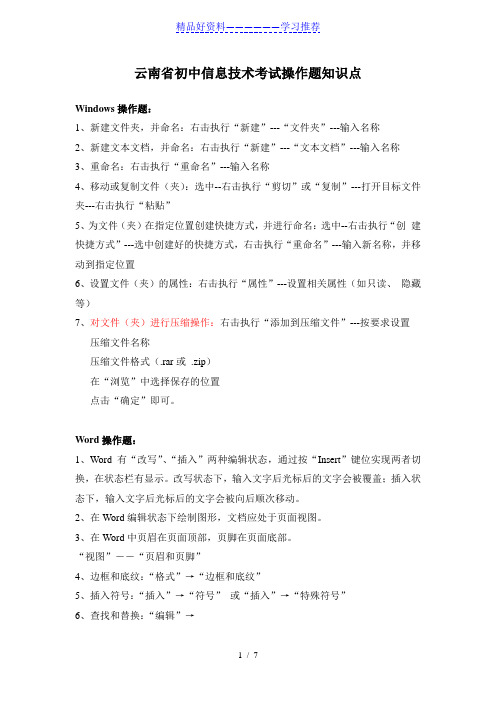
云南省初中信息技术考试操作题知识点Windows操作题:1、新建文件夹,并命名:右击执行“新建”---“文件夹”---输入名称2、新建文本文档,并命名:右击执行“新建”---“文本文档”---输入名称3、重命名:右击执行“重命名”---输入名称4、移动或复制文件(夹):选中--右击执行“剪切”或“复制”---打开目标文件夹---右击执行“粘贴”5、为文件(夹)在指定位置创建快捷方式,并进行命名:选中--右击执行“创建快捷方式”---选中创建好的快捷方式,右击执行“重命名”---输入新名称,并移动到指定位置6、设置文件(夹)的属性:右击执行“属性”---设置相关属性(如只读、隐藏等)7、对文件(夹)进行压缩操作:右击执行“添加到压缩文件”---按要求设置压缩文件名称压缩文件格式(.rar或.zip)在“浏览”中选择保存的位置点击“确定”即可。
Word操作题:1、Word有“改写”、“插入”两种编辑状态,通过按“Insert”键位实现两者切换,在状态栏有显示。
改写状态下,输入文字后光标后的文字会被覆盖;插入状态下,输入文字后光标后的文字会被向后顺次移动。
2、在Word编辑状态下绘制图形,文档应处于页面视图。
3、在Word中页眉在页面顶部,页脚在页面底部。
“视图”――“页眉和页脚”4、边框和底纹:“格式”→“边框和底纹”5、插入符号:“插入”→“符号”或“插入”→“特殊符号”6、查找和替换:“编辑”→“替换”(注意:查找内容不能有空格;替换内容有格式设置时,先打开“高级”,再进行选中文字、设置)7、插入文本框:“插入”――“文本框”文本框格式设置:右击文本框边框――文本框格式设置(包括线条、填充、大小等设置)8、插入图片:“插入”――“图片”—“来自文件”---选中文件图片格式设置:右击图片――图片格式设置(包括线条、填充、大小、版式等设置)9、插入艺术字:“插入”――“图片”――“艺术字”艺术字格式设置:右击艺术字――艺术字格式设置(包括线条、填充、大小等设置)10、分栏:“格式”――“分栏”11、插入表格:“表格”---“插入”―“表格”设置表格属性(表格边框粗细、颜色等):选中表格――右击――“边框和底纹”12、给文字加标题:在文章最前面点击---回车键换行13、设置文字的字体、字号、颜色、加粗、下划线、斜体、空心、阴影等效果。
云南省初中信息技术学业水平考试操作题总结
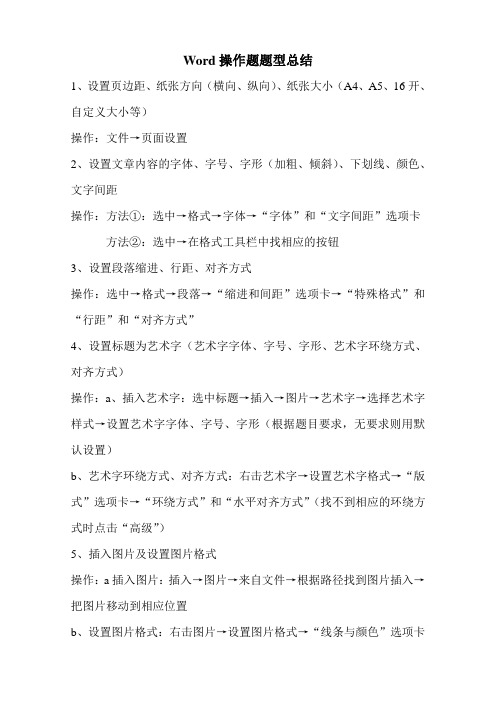
Word操作题题型总结1、设置页边距、纸张方向(横向、纵向)、纸张大小(A4、A5、16开、自定义大小等)操作:文件→页面设置2、设置文章内容的字体、字号、字形(加粗、倾斜)、下划线、颜色、文字间距操作:方法①:选中→格式→字体→“字体”和“文字间距”选项卡方法②:选中→在格式工具栏中找相应的按钮3、设置段落缩进、行距、对齐方式操作:选中→格式→段落→“缩进和间距”选项卡→“特殊格式”和“行距”和“对齐方式”4、设置标题为艺术字(艺术字字体、字号、字形、艺术字环绕方式、对齐方式)操作:a、插入艺术字:选中标题→插入→图片→艺术字→选择艺术字样式→设置艺术字字体、字号、字形(根据题目要求,无要求则用默认设置)b、艺术字环绕方式、对齐方式:右击艺术字→设置艺术字格式→“版式”选项卡→“环绕方式”和“水平对齐方式”(找不到相应的环绕方式时点击“高级”)5、插入图片及设置图片格式操作:a插入图片:插入→图片→来自文件→根据路径找到图片插入→把图片移动到相应位置b、设置图片格式:右击图片→设置图片格式→“线条与颜色”选项卡可设置图片的填充颜色、透明度和线条颜色、线型、粗细等;“大小”选项卡可设置图片的高度、宽度等;“版式”选项卡可设置图片的环绕方式和水平对齐方式等6、插入自选图形及设置自选图形格式操作:a、插入自选图形:插入→图片→自选图形→选择图形→在框外..点击则形成图形→根据题目要求在图形中输入文字b、设置自选图形格式:鼠标指向图形,当鼠标箭头为时右击→设置自选图形格式→“线条与颜色”选项卡可设置自选图形的填充颜色、透明度和线条颜色、线型、粗细等;“大小”选项卡可设置自选图形的高度、宽度等;“版式”选项卡可设置自选图形的环绕方式和水平对齐方式等→把自选图形移动到相应位置7、插入表格和调整表格的行高、列宽操作:a、插入表格:表格→插入→表格→输入行数和列数b、调整行高、列宽:选中整个表格→右击→表格属性→“行”和“列”选项卡→“指定高度”和“指定宽度”8、表格中行、列的插入及删除操作:a、选中行、列→右击→插入行、列b、选中行、列→右击→删除行、列(注:插入的行在已选中行的上方;插入的列在以选中列的左方)9、单元格的拆分及合并操作:a、拆分:在单元格中右击→拆分单元格→输入列数和行数b、合并:选中要合并的单元格→右击→合并单元格10、表格的边框和底纹的设置操作:选中整个表格→右击→边框和底纹→“边框”选项卡可设置表格的边框的线型、颜色和宽度;“底纹”选项卡可设置表格的填充颜色、底纹样式、底纹颜色(注意区分填充颜色和底纹颜色)11、单元格对齐方式操作:选中→右击→单元格对齐方式(共9种)12、查找、替换操作:选中→编辑→查找/替换→全部替换→是否搜索文档其余部分?选择“否.”13、插入页码操作:插入→页码→选择“位置”和“对齐方式”14、分栏操作:选择→格式→分栏→输入栏数Powerpoint操作题题型总结1、幻灯片背景、版式、模板的设置操作:背景设置:格式→背景→背景填充→填充效果→根据要求选择效果→根据要求选择“应用”or“全部应用”版式设置:格式→幻灯片版式→根据要求选择版式模板设置:格式→幻灯片设计2、设置自定义动画操作:选中对象→幻灯片放映→自定义动画→添加效果→并设置方向、速度、声音等(注:自定义动画的声音在“效果选项”中设置)3、设置幻灯片切换效果操作:幻灯片放映→幻灯片切换→选择切换效果→并设置切换的速度、声音、换片方式→根据题目要求,选择是否“应用于多有幻灯片”4、设置超链接操作:选中对象→右击→超链接→链接到:原有文件或网页、本文档中的位置等→选择链接到的具体位置→确定5、插入声音、视频文件操作:选中幻灯片→插入→影片和声音→文件中的影片or文件中的声音6、幻灯片插入、删除、复制、幻灯片版式、背景等的设置操作:在操作窗口的左侧(普通视图下幻灯片窗格),对任一张幻灯片右键点击都可进行相应设置7、插入文本框及其格式设置操作:插入文本框:插入→文本框→根据要求选择“水平”or“垂直”文本框格式设置:右击文本框→设置文本框格式→“线条与颜色”选项卡可设置文本框的填充颜色、透明度和线条颜色、样式、粗细等;“尺寸”选项卡可设置文本框的高度、宽度、旋转度等8、插入图片、剪贴画、艺术字、自选图形及其格式设置操作:插入→图片→来自文件or剪贴画or艺术字or自选图形,在此插入的对象上右键单击→设置XXX格式则可设置其格式9、插入动作按钮,并设置动作按钮的超链接操作:选中幻灯片→幻灯片放映→动作按钮→选择动作按钮类型→超链接到:根据题目选择需链接到的具体位置Excel操作题题型总结1、插入/删除行和列操作:a、选中行/列(点击行标/列标)→插入→行/列(注:插入的行在选中行的上方,插入的列在选中列的左方)b、选中行/列→右击→删除2、边框设置操作:选中区域→格式→单元格→边框选项卡→注意要先选线条样式、再选颜色、最后选内/外边框3、设置行高、列宽操作:选中行/列→格式→行/列→行高/列宽→输入数值4、设置数字的小数位数操作:选中→格式→单元格→数字选项卡→数值5、设置数据的对齐方式操作:选中→格式→单元格→对齐选项卡→水平对齐/垂直对齐6、查找、替换操作:选中→编辑→查找/替换→全部替换7、常用函数(SUM、A VERAGE、MAX、MIN)选中填放结果的单元格→使用工具栏中“∑”按钮8、创建图表(柱形图、折线图、饼图等)选中区域→插入→图表→选择图表类型和子图表类型→下一步→系列产生在:题目没有特别要求则用默认的→下一步→根据题目要求输入图表标题,如果是饼图,在数据标志卡中勾选百分比or值→下一步→作为其中对象插入→完成(注:选择区域时需根据题目要求选,如果区域为不连续的,则按住CTRL键)9、排序选中需要排序的数据→数据→排序→选择主要关键字、从大到小为降序、从小到大为升序→确定10、自动筛选选中任意一个有数据的单元格→数据→自动筛选→在对应列的下拉按钮中选择筛选条件或自定义条件11、把数据设为货币格式or百分比选中数据→格式→单元格→在数字选项卡分类中选择货币or百分比→设置货币or百分比的小数位数→确定☆12、公式的运用(难点)需在相应的单元格输入公式,以“=”开头,输入完成后按回车键得到结果示例公式:增加数/减少数=大年份(2013年数据)—小年份(2005年数据)总价=单位*数量人均量=总量/人数温差=最高气温—最低气温(注:题目会给出具体公式)。
- 1、下载文档前请自行甄别文档内容的完整性,平台不提供额外的编辑、内容补充、找答案等附加服务。
- 2、"仅部分预览"的文档,不可在线预览部分如存在完整性等问题,可反馈申请退款(可完整预览的文档不适用该条件!)。
- 3、如文档侵犯您的权益,请联系客服反馈,我们会尽快为您处理(人工客服工作时间:9:00-18:30)。
云南省初中信息技术考试操作题知识点Windows操作题:1、新建文件夹,并命名:右击执行“新建”---“文件夹”---输入名称2、新建文本文档,并命名:右击执行“新建”---“文本文档”---输入名称3、重命名:右击执行“重命名”---输入名称4、移动或复制文件(夹):选中--右击执行“剪切”或“复制”---打开目标文件夹---右击执行“粘贴”5、为文件(夹)在指定位置创建快捷方式,并进行命名:选中--右击执行“创建快捷方式”---选中创建好的快捷方式,右击执行“重命名”---输入新名称,并移动到指定位置6、设置文件(夹)的属性:右击执行“属性”---设置相关属性(如只读、隐藏等)7、对文件(夹)进行压缩操作:右击执行“添加到压缩文件”---按要求设置压缩文件名称压缩文件格式(.rar或.zip)在“浏览”中选择保存的位置点击“确定”即可。
Word操作题:1、Word有“改写”、“插入”两种编辑状态,通过按“Insert”键位实现两者切换,在状态栏有显示。
改写状态下,输入文字后光标后的文字会被覆盖;插入状态下,输入文字后光标后的文字会被向后顺次移动。
2、在Word编辑状态下绘制图形,文档应处于页面视图。
3、在Word中页眉在页面顶部,页脚在页面底部。
“视图”――“页眉和页脚”4、边框和底纹:“格式”→“边框和底纹”5、插入符号:“插入”→“符号”或“插入”→“特殊符号”6、查找和替换:“编辑”→“替换”(注意:查找内容不能有空格;替换内容有格式设置时,先打开“高级”,再进行选中文字、设置)7、插入文本框:“插入”――“文本框”文本框格式设置:右击文本框边框――文本框格式设置(包括线条、填充、大小等设置)8、插入图片:“插入”――“图片”—“来自文件”---选中文件图片格式设置:右击图片――图片格式设置(包括线条、填充、大小、版式等设置)9、插入艺术字:“插入”――“图片”――“艺术字”艺术字格式设置:右击艺术字――艺术字格式设置(包括线条、填充、大小等设置)10、分栏:“格式”――“分栏”11、插入表格:“表格”---“插入”―“表格”设置表格属性(表格边框粗细、颜色等):选中表格――右击――“边框和底纹”12、给文字加标题:在文章最前面点击---回车键换行13、设置文字的字体、字号、颜色、加粗、下划线、斜体、空心、阴影等效果。
方法:“格式”--“字体”14、设置文字居中对齐:单击格式工具栏中的“居中”对齐按钮15、设置文字位置提升/下降、字体缩放比例、字符间距加宽/紧缩等:“格式”-- “字体”---在“字符间距”16、设置段落格式:(要求设置段落的首行缩进、悬挂缩进、段间距、行距等内容)方法:“格式”---“段落”---按要求进行设置17、移动或复制文字/段落(要求将某一部分文字移动或复制到另一处或者将某两段文字互换位置)方法:选中要移动或复制的文字---“剪切”或“复制”---将光标移动到题目要求的位置----“粘贴”18、设置文件的纸张大小(即纸型)、方向(横向、纵向)及页边距等:“文件”--- “页面设置”Excel操作题:1、工作簿:是Excel默认的文件类型,是处理并存储工作数据的文件;启动Excel 后,空白工作簿为Excel1.exl。
2、工作表:是存储和处理数据的主要空间①工作表分别以sheet1、sheet2……命名,这些称工作表标签,最多可有256个。
工作表标签突出,带下划线为“活动工作表”;②工作表有行和列组成,每个工作表最多有256列,65536行。
列号自左向右a-z,aa-az,ba-bz,iv,行号自上向下从1-65536;③工作表有不同类型:一般工作表、图表工作表等。
3、工作表操作:重命名、插入新工作表、删除工作表---右击工作表标签选择相应命令4、单元格:是工作表中一行和一列的交叉部分,是表格的最小单位①每个单元格的位置用它所在列号和行号来标识。
如:A3, C16②连续单元格:左上角单元格标识符:右下角单元格标识符。
如A1:E5③不连续单元格:单元格标识符1,单元格标识符2,……如A1,E5,F35、在Excel中,若单元格中出现“#####”的符号,说明单元格宽度不能适应格中数据宽度。
6、①数字作为字符型输入,加英文输入法状态下的单引号‘②相邻单元格输入的数据相同或是序列关系,利用填充柄(在每个单元格右下角)进行快速输入:鼠标指向填充柄,出现黑色小十字,向下拖动填充柄;或者按下Ctrl键,同时向下拖动填充柄。
7、单元格格式化包括数字、对齐、字体、边框、图案等设置选定单元格或范围――“格式”――“单元格”(或右击执行“设置单元格格式”)8、精确设置行高和列宽选定行(列)――“格式”――“行”(列)――“行高”(列宽)9、插入行、列、单元格选定单元格――“插入”――“单元格”――选项并确定10、删除行、列、单元格(与清除不同)选定单元格或范围――“编辑”――“删除”――选项并确定11、合并、拆分单元格选定要合并的一组单元格――“格式”――“单元格”――对齐――选中(或取消)“合并单元格”复选框12、创建图表:选中单元格区域---“插入”――“图表”(利用图表向导:图表类型――图表源数据――图表选项――图表位置)13、函数计算:选中相应空白单元格―选择函数--选择数据范围14、公式计算:选中相应空白单元格--- “=”编辑公式---输入公式(涉及单元格数据一律用该单元格标识符代替)Powerpoint操作题:1、插入新幻灯片:“插入”――“新幻灯片”――选择版式2、插入艺术字、图片设置同Word。
3、背景:“格式”――“背景”其中有“过渡色”标签(单色、双色、预设设置);“纹理”标签;“图案”标签;“图片”标签4、切换效果:“幻灯片放映”――“幻灯片切换”(切换效果、速度、换页方式、声音、当前页还是全部)5、自定义动画:“幻灯片放映”――“自定义动画”(对象顺序、效果、声音)6、应用设计模板:“格式”――“应用设计模版”7、超链接:选中对象――右击――超链接――本文档中的位置、文件或网页、电子邮件、书签等方式8、动作按钮:“幻灯片放映”――“动作按钮”(选择相应名称的按钮)9、复制、移动幻灯片:在“幻灯片大纲视图”、“幻灯片浏览视图”中,进行复制、移动操作10、删除幻灯片:右击---“删除幻灯片”11、插入文本框并设置(线条颜色、粗细、旋转度):“插入”---“文本框”---“横排”或“竖排”----输入文字---右击“设置文本框/占位符格式”12、为幻灯片加编号:“插入”—“幻灯片编号“---选择---“全部应用”13、设置幻灯片页面大小、方向:“文件”---“页面设置”---修改—确定14、添加页脚:“视图”—“页眉和页脚”---输入页脚内容—确定15、插入表格:“插入”---“表格”16、插入声音:“插入”---“影片和声音”---“文件中的声音”17、插入影片(视频):“插入”---“影片和声音”---“文件中的影片”18、设置幻灯片放映方式:“幻灯片放映”---“设置放映方式”19、复制、移动幻灯片:选中—右击“复制”或“剪切”---指定位置---“粘贴”(也可直接拖动)FrontPage操作题:1、设置标题为滚动字幕,并设置字幕属性:选中—“插入”--“Web组件”---选择“动态效果”中的“字幕”—“完成”在出现的“字幕属性”窗口中设置字幕属性:方向、大小、重复、背景等2、设置网页文字格式:选中---直接在格式工具栏中进行设置3、插入图片并设置图片属性:“插入”—“图片”—“来自文件”(同Word操作)在图片上右击---选择“图片属性”进行相关设置4、为文本添加书签,并为另一处文本或图片设置书签超链接:第一步:选中文本---“插入”---“书签”---“确定”第二步:选中题目另一处文本或图片---右击“超链接”---点“书签”按钮—选中适合的书签---“确定”5、表格操作(如合并、拆分、删除单元格)并调整表格的边框线粗细:选中题目要求的单元格---右击选择合适的命令如“插入行”、“删除行”、“合并单元格”、“表格属性”等(注意无边框线的设置方法)6、设置网页背景:“格式”—“背景”---颜色或图片7、插入水平线:合适位置点击---“插入”----“水平线”----右击设置“水平线属性”8、给网页添加背景音乐并设置循环次数:“格式”—“背景”---常规---设置背景音乐9、插入视频影片:“插入”---“图片”---“视频”10、给网页添加主题:“格式”—“主题”11、插入一个空行:回车12、超链接:选中对象――右击――超链接――本文档中的位置、文件或网页、电子邮件、书签等方式(同幻灯片中超链接操作)PhotoShop操作题:1、新建图层:“图层”---“新建”—“图层”—输入名称---“好”2、给图层改名:“图层”---“图层属性”—输入新的图层名称---“好”3、在图层中输入文字并设置字体、位置等:选中图层---选择文字工具“T”---拖出文本框并输入相应的文字----选中文字,设置字体、大小、位置等4、调整背景图层图像大小(画布大小):“图像”---“图像大小”—更改宽度、高度(注:可据题目要求决定是否约束比例等)5、设置图层的显示方式:单击图层最前面的可视性按钮,设置可见或隐藏6、设置图层的不透明度、混合模式:选中—“图层”—“图层样式”---“混合选项”(或右击执行“混合选项”)7、设置滤镜效果:“滤镜”---“风格化”---“风”/“浮雕效果”8、给图层设置填充颜色:“图层”---“新填充图层”—“纯色”—好9、对象操作:摩棒工具、橡皮擦油漆桶工具的使用10、合并图层:“图层”----“合并图层”或“合并可见图层”11、删除图层:“图层”---“删除图层”12、复制图层:“图层”—“复制图层”13、移动图层:在相应图层上按住左键直接拖动至合适位置即可。
14、保存原文件并退出:“文件”—“存储”(注意文件的名称及类型.psd)Flash操作题:1、设置舞台大小、背景色,帧频:“修改”—“文档”(注意:700×300即宽×高)2、导入图片,插入关键帧并创建补间动画:第一步:选定图层--“文件”—“导入”—“导入到舞台”—选择要导入的文件----单击“打开”即可将图片文件导入到选定的图层。
第二步:在时间轴的指定位置击右键---“插入关键帧”,并将对象选中移至适当位置第三步:在属性面板的“补间”中选择合适的补间---动作或形状(观察时间轴上是否出现补间动画的箭头)3、新建图层,并在合适的帧上添加文本并进行字体设置:第一步:在图层位置右击--“插入图层”第二步:在该图层时间轴合适位置插入关键帧—选择文本工具并输入题目要求的文字—在属性面板中设置文字的字体、字号、颜色等第三步:在该图层时间轴的适当位置插入关键帧,操作完成。
